Ruoyi-32分离版环境构筑
paper-manager环境构筑:前后端分离权限管理系统,根据RuoYi框架详细部署环境。
目录
提示:项目取得源
项目代码:依据项目取得。练习者可依赖RuoYi官网获取。下载地址:RuoYi-Vue: 🎉 基于SpringBoot,Spring Security,JWT,Vue & Element 的前后端分离权限管理系统,同时提供了 Vue3 的版本 (gitee.com)![]() https://gitee.com/y_project/RuoYi-Vue
https://gitee.com/y_project/RuoYi-Vue
一、代码工程取得
- 安装git
- 安装TortoiseGit-2.8.0.0-64bit
- 代码取得:根据项目管理获取。
二、环境部署
JDK >= openjdk 1.8.0_302
Redis >= 3.0 (推荐3.0.504)
Node >= 12 (推荐12.22.9)
Mysql >= 5.7.0 (推荐5.7版本)
1.JDK >= openjdk 1.8.0_302
首先我们需要下载 java 开发工具包 JDK,下载地址:Java Downloads | Oracle,在下载页面中根据自己的系统选择对应的版本,本文以 Window 64位系统为例:
环境变量设置参数如下:
变量名:JAVA_HOME
变量值:C:\Program Files (x86)\Java\jdk1.8.0_91 // 要根据自己的实际路径配置
变量名:CLASSPATH
变量值:.;%JAVA_HOME%\lib\dt.jar;%JAVA_HOME%\lib\tools.jar; //记得前面有个"."
变量名:Path
变量值:%JAVA_HOME%\bin;%JAVA_HOME%\jre\bin;
2.Redis >= 3.0 (推荐3.0.504)
Windows 下安装下载地址:Releases · tporadowski/redis · GitHub。
Redis 支持 32 位和 64 位。这个需要根据你系统平台的实际情况选择,这里我们下载 Redis-x64-xxx.zip压缩包到 C 盘,解压后,将文件夹重新命名为 redis。
打开一个 cmd 窗口 使用 cd 命令切换目录到 C:\redis 运行:
redis-server.exe redis.windows.conf注意:这时候另启一个 cmd 窗口,原来的不要关闭,不然就无法访问服务端了。
3.Node >= 12 (推荐12.22.9)
Node.js 安装包及源码下载地址为:Download | Node.js。
详细安装:Node.js 安装配置 | 菜鸟教程 (runoob.com)![]() https://www.runoob.com/nodejs/nodejs-install-setup.html
https://www.runoob.com/nodejs/nodejs-install-setup.html
4.Mysql >= 5.7.0 (推荐5.7版本)
mysql5.7安装和配置教程:(2条消息) mysql5.7安装和配置教程(图文超详细版)_淡沫初夏@的博客-CSDN博客_mysql安装教程5.7![]() https://blog.csdn.net/qq_55660421/article/details/123023804
https://blog.csdn.net/qq_55660421/article/details/123023804
三、运行系统:
后端运行:
1、eclipse:工程导入
- 修改文件:eclipse.ini 将路径指向C:\eclipse\lombok.jar文件
-javaagent:C:\eclipse\lombok.jar- 启动eclipse,导入到Eclipse,菜单 File -> Import,然后选择 Maven -> Existing Maven Projects,点击 Next> 按钮,选择工作目录,然后点击 Finish 按钮,即可成功导入。 注意:Eclipse会自动加载Maven依赖包,初次加载会比较慢(根据自身网络情况而定)
2、创建数据库:
- 创建数据库:create database `paper-manager` default character set utf8
- 导入数据脚本:export.sql
3、打开项目后端启动:
运行com.bsdd.RuoYiApplication.java,出现如下图表示启动成功。(♥◠‿◠)ノ゙ paper-manage启动成功 ლ(´ڡ`ლ)゙
前端运行:
1.redis启动
# redis非安装版本,需要手动启动。安装版本需要确认是否自动启动服务,没启动用下记命令启动
redis-server.exe redis.windows.conf2. 进入项目目录
cd D:\paper-manage\paper-manage\sources\paper-manage-ui# 强烈建议不要用直接使用 cnpm 安装,会有各种诡异的 bug,可以通过重新指定 registry 来解决 npm 安装速度慢的问题。
3.安装包
npm install --registry=https://registry.npmmirror.com4.本地开发 启动项目
npm run dev4、前端服务启动,打开浏览器运行:
输入:(http://localhost:80 (opens new window)) 默认账户/密码
admin/admin123)
若能正确展示登录页面,并能成功登录,菜单及页面展示正常,则表明环境搭建成功
必要配置:
・修改数据库连接:
编辑resources目录下的application-dev.yml
datasource:
# 主库数据源
master:
driverClassName: com.mysql.cj.jdbc.Driver
url: jdbc:mysql://127.0.0.1:3306/paper-manager?useUnicode=true&characterEncoding=utf8&zeroDateTimeBehavior=convertToNull&useSSL=true&serverTimezone=GMT%2B8&autoReconnect=true
username: root
password: **********更多推荐
 已为社区贡献3条内容
已为社区贡献3条内容

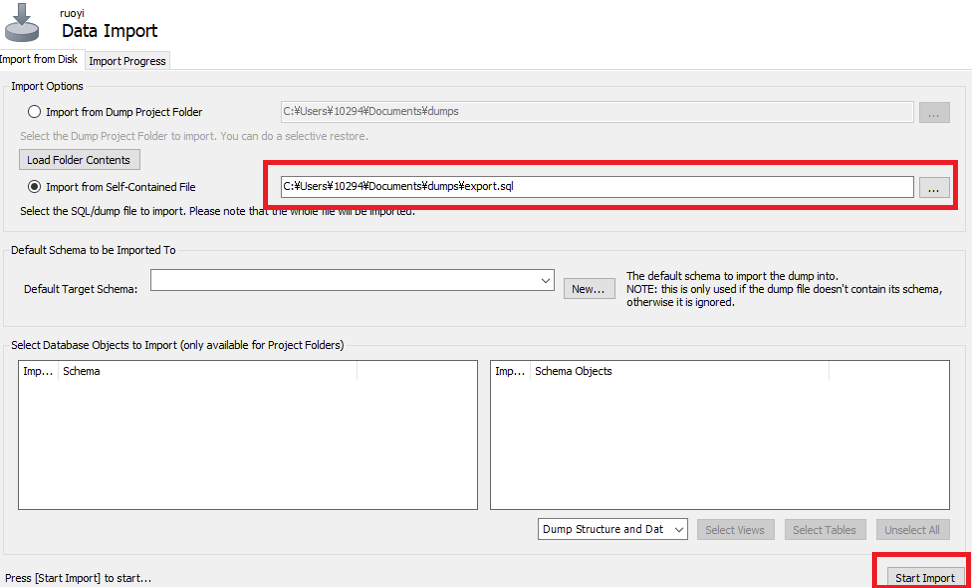






所有评论(0)